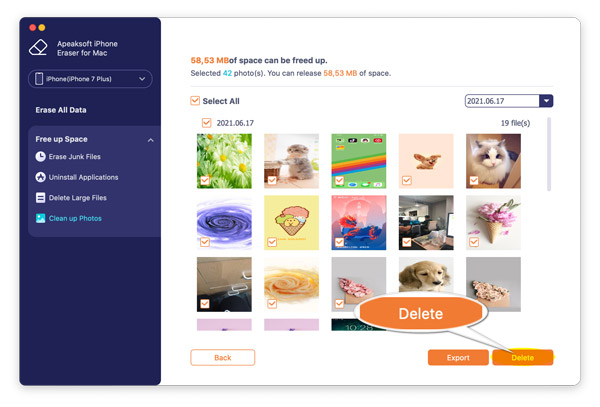用戶指南
- 下載並安裝
- 登記
- 刪除所有數據
- 釋放空間
- 橡皮擦技巧
現在就試試!
下載並安裝
部分1。 如何下載iPhone橡皮擦
您可以從官方網站下載iPhone Eraser到您的計算機, https://www.apeaksoft.com/iphone-eraser/,點擊 下載 按鈕將 .exe 檔案下載到您的電腦。
或者您可以透過點擊其下載該軟體 下載鏈接 並點選這裡。
部分2。 如何安裝iPhone Eraser
將軟體下載到您的電腦後,您可以按照以下指南安裝程式。
雙擊電腦上的 .exe 文件,然後按照螢幕上的指示在電腦上安裝軟體。
如果有彈跳窗提示軟體可能含有病毒,請嘗試關閉防毒軟體並成功安裝軟體。
Apeaksoft iPhone Eraser 已被證明無廣告且無病毒。您可以放心使用。
登記
當您安裝此軟體時,它將以免費試用版啟動。您可以使用 iPhone 橡皮擦的免費版本,如下所示:
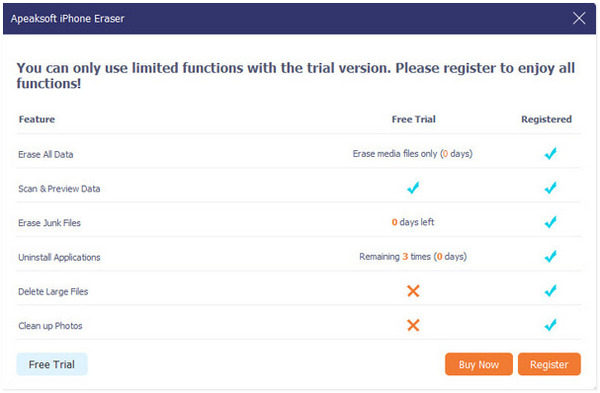
要使用此軟件的全部功能,應註冊該軟件。
點擊選單中的註冊按鈕(鎖定圖像),在欄中輸入電子郵件地址和註冊碼,然後點擊 登記 完成註冊過程。
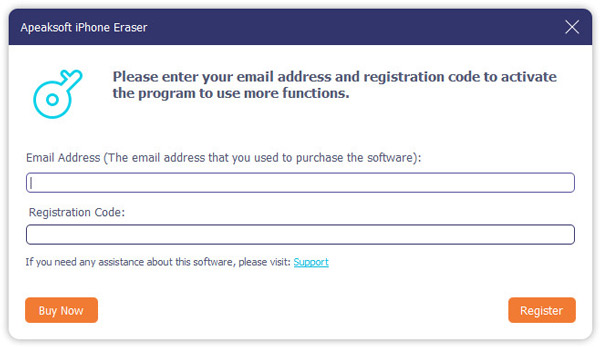
電郵地址: 您填寫訂單表格的電子郵件地址。
註冊碼: 成功購買後收到的訂單確認信中標記為啟動金鑰、許可證代碼或 KEYCODE(S) 的字串。
刪除所有數據
iPhone橡皮擦可以擦除或出售iPhone上的所有內容和設置。
第一步: 將iPhone連接到電腦
使用 USB 連接線將 iPhone 連接到電腦。解鎖您的 iPhone 並點擊 信任 當您的 iPhone 上彈出一條訊息時。

如果您的iPhone已連接但未被此軟件檢測到,則可以
1.在計算機上安裝最新的iTunes。
2.重新連接iOS設備。
3.更改計算機上的USB電纜或USB端口。
4.確保您的iOS設備未處於恢復或DFU模式。
5.聯繫我們的支持團隊: support@apeaksoft.com,如果上述解決方案不起作用。
第一步: 選擇安全級別
該軟件為您提供三個級別的擦除: 低,中和 高.
在這裡,您需要從其中之一中選擇安全級別。
低:低安全等級可讓您快速擦除裝置上的所有數據,速度是其他安全等級的兩倍。
中間名:中安全等級將完全覆蓋已刪除的數據,確保資料無法恢復。
高:高安全等級採用 DoD 5220.22-M 擦除標準,可協助您清除密碼檔案和銀行記錄等私人資料。
確認安全級別後,單擊 開始 按鈕。

備註:要完全成功地刪除您的數據,您應該先關閉「尋找我的 iPhone/iPad」。
第一步: 開始抹掉 iPhone
在彈出窗口中,請輸入0000確認刪除。
然後點擊 抹去 清除iOS設備上的所有數據。

備註:“ 刪除所有數據 函數不會刪除數據 檔 應用程序中的所有密碼 設定,Wi-Fi密碼,設備密碼,語音郵件等。
不要錯過熱門文章來擦除iPhone數據:
釋放空間
除了清除 iOS 裝置上的所有資料和設定之外,該軟體還可以透過清除垃圾檔案、卸載應用程式、刪除大檔案和清理照片來幫助您釋放空間。
只需點擊 釋放空間 從左側邊欄中,然後單擊 快速掃描 開始快速掃描您的 iPhone 數據。

然後該軟體將快速掃描所有垃圾檔案、應用程式、大型檔案和照片。您可以選擇一種資料類型並點擊 抹去 開始快速釋放 iPhone 上的空間。

要在 iPhone 上為每種單獨的數據類型釋放空間,您只需轉到下一部分。
清除垃圾文件
第一步: 掃描刪除垃圾文件
將iPhone連接到此計算機後,展開 釋放空間 從左窗格中選擇 清除垃圾文件.
然後,該軟件將自動開始掃描您的iPhone。

第一步: 清除垃圾文件
掃描過程完成後,您可以看到所有垃圾文件,例如圖像快取、iTunes 快取、無效文件、崩潰日誌文件等。
選中垃圾文件類型旁邊的框,然後單擊 抹去 開始刪除垃圾檔案。

探索有關擦除iPhone垃圾文件的更多主題:
卸載應用程序
第一步: 在 iPhone 上掃描應用程式
展開紙盒 釋放空間 從左窗格中選擇 卸載應用程序 將iPhone連接到此計算機後。
然後,該程序將開始掃描設備上安裝的所有應用程序。

第一步: 卸載應用
掃描完成後,您可以看到所有應用程式(不包括預先安裝的應用程式)顯示在右側窗格中。
在操作欄點擊 卸載 該應用旁邊的按鈕可將其從您的設備中刪除。

刪除大文件
第一步: 在 iPhone 上掃描大文件
展開紙盒 釋放空間 從左窗格中選擇 刪除大文件 將iPhone連接到此計算機後。
然後,此工具將開始掃描iOS設備上的所有大文件。

第一步: 刪除大文件
掃描完成後,頂部的過濾器功能可讓您過濾資料類型和檔案大小以顯示在右側。
選中大文件之前的框,然後單擊 抹去 按鈕立即刪除大檔案。

清理照片
第一步: 掃描 iPhone 照片
展開紙盒 釋放空間 從左窗格中選擇 清理照片 將iOS設備連接到此計算機後。
然後,此工具將開始掃描iOS設備上的所有照片。

第一步: 可選備份和壓縮
掃描過程結束時,將為您提供以下選項: 備份與壓縮 or 導出和刪除 照片。
如果要在刪除之前將iPhone照片保存到計算機,只需單擊 備份與壓縮.

然後將顯示所有照片,然後選擇要備份的照片,然後單擊 壓縮.
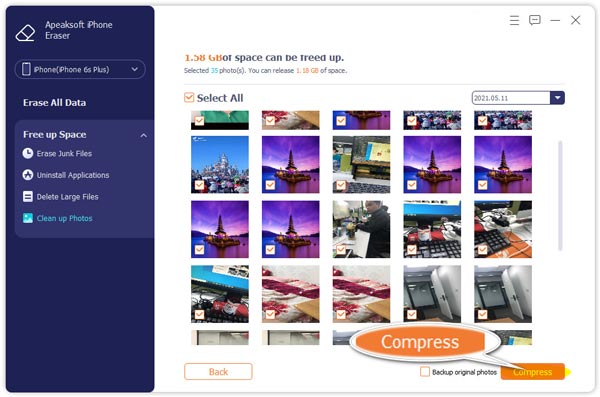
如果您的電腦有足夠的空間,並且想要保持影像的原始質量,只需勾選旁邊的方塊即可 壓縮.
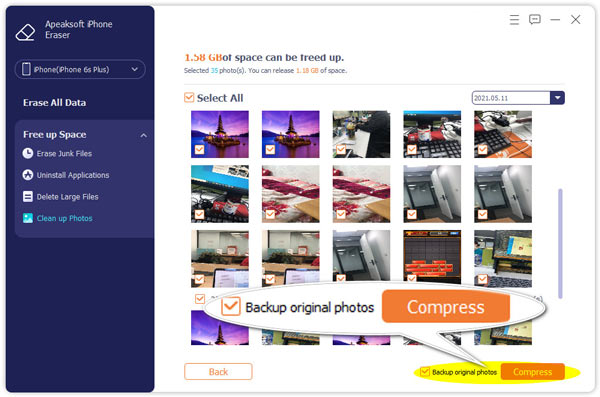
第一步: 匯出和刪除照片
要將iPhone照片保存到計算機,然後從iOS設備刪除它們,應單擊 導出和刪除.
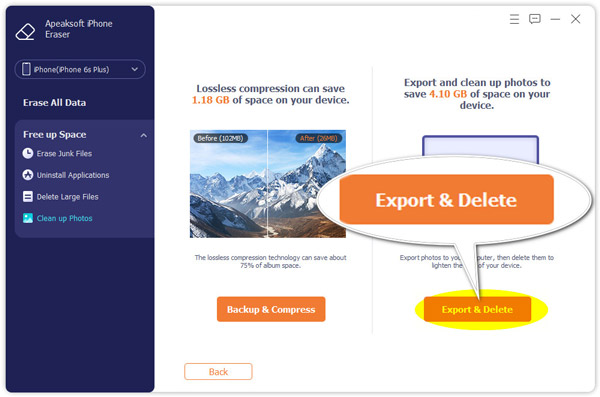
然後所有圖像將顯示在此軟件中。
選擇要導出的項目,然後單擊 導出模板 按鈕,然後選擇電腦上儲存這些照片的位置。
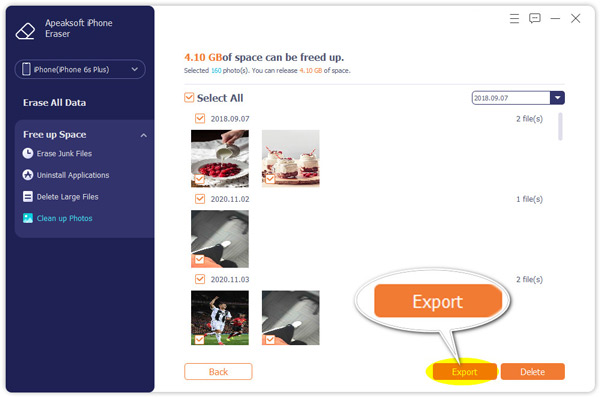
之後,您可以選取要刪除的照片,然後按一下「刪除」按鈕將其從 iOS 裝置中刪除,以釋放更多空間。

用戶指南
- 下載並安裝
- 安裝並註冊
- 登記
- 刪除所有數據
- 釋放空間
- 橡皮擦技巧
現在就試試!
下載並安裝
部分1。 如何下載iPhone橡皮擦
您可以從它的官方網站下載 iPhone Eraser, https://www.apeaksoft.com/iphone-eraser/,然後按 下載 按鈕以在 Mac 上取得 .dmg 檔案。
或者您可以透過點擊其下載該軟體 下載鏈接 並點選這裡。
部分2。 如何安裝iPhone Eraser
將軟體下載到您的電腦後,您可以按照以下指南安裝程式。
雙擊 Mac 上的 .dmg 文件,然後按照螢幕上的指示在 Mac 電腦上安裝軟體。
Apeaksoft iPhone Eraser for Mac 被證明無廣告無病毒。 您可以安全地使用它。
登記
當您安裝此軟體時,它將以免費試用版啟動。您可以使用適用於 Mac 的 iPhone 橡皮擦免費版本,如下所示:
要使用此軟件的全部功能,應註冊該軟件。
從下拉清單中點選註冊按鈕(鎖定影像) 尋求幫助 在選單左上角的欄位中輸入電子郵件地址和註冊碼,然後按一下 登記 完成註冊過程。
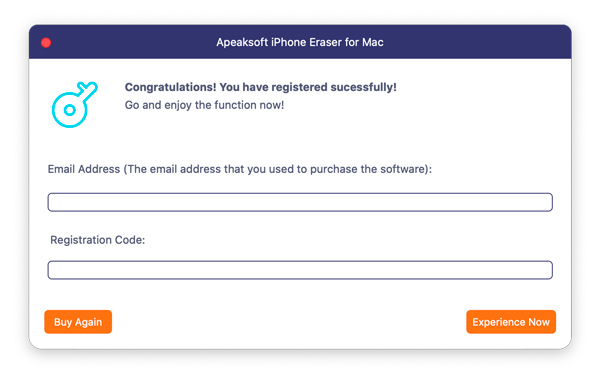
電郵地址: 您填寫訂單表格的電子郵件地址。
註冊碼: 成功購買後收到的訂單確認信中標記為啟動金鑰、許可證代碼或 KEYCODE(S) 的字串。
刪除所有數據
iPhone橡皮擦可以擦除或出售iPhone上的所有內容和設置。
第一步: 將iPhone連接到電腦
使用 USB 連接線將 iPhone 連接到電腦。解鎖您的 iPhone 並點擊 信任 當您的 iPhone 上彈出一條訊息時。

如果您的iPhone已連接但未被此軟件檢測到,則可以
1.在計算機上安裝最新的iTunes。
2.重新連接iOS設備。
3.更改計算機上的USB電纜或USB端口。
4.確保您的iOS設備未處於恢復或DFU模式。
5.聯繫我們的支持團隊: support@apeaksoft.com,如果上述解決方案不起作用。
第一步: 選擇安全級別
該軟件為您提供三個級別的擦除: 低,中和 高.
在這裡,您需要從其中之一中選擇安全級別。
低:低安全等級可讓您快速擦除裝置上的所有數據,速度是其他安全等級的兩倍。
中間名:中安全等級將完全覆蓋已刪除的數據,確保資料無法恢復。
高:高安全等級採用 DoD 5220.22-M 擦除標準,可協助您清除密碼檔案和銀行記錄等私人資料。
確認安全級別後,單擊 開始 按鈕。

備註:要完全成功地刪除您的數據,您應該先關閉「尋找我的 iPhone/iPad」。
第一步: 開始抹掉 iPhone
在彈出窗口中,請輸入0000確認刪除。
然後點擊 抹去 清除iOS設備上的所有數據。

備註:“ 刪除所有數據 函數不會刪除數據 檔 應用程序中的所有密碼 設定,Wi-Fi密碼,設備密碼,語音郵件等。
不要錯過熱門文章來擦除iPhone數據:
釋放空間
除了清除 iOS 裝置上的所有資料和設定之外,該軟體還可以透過清除垃圾檔案、卸載應用程式、刪除大檔案和清理照片來幫助您釋放空間。
只需點擊 釋放空間 從左側邊欄中,然後單擊 快速掃描 開始快速掃描您的 iPhone 數據。

然後該軟體將快速掃描所有垃圾檔案、應用程式、大型檔案和照片。您可以選擇一種資料類型並點擊 抹去 開始快速釋放 iPhone 上的空間。

要在 iPhone 上為每種單獨的數據類型釋放空間,您只需轉到下一部分。
清除垃圾文件
第一步: 掃描刪除垃圾文件
將iPhone連接到此計算機後,展開 釋放空間 從左窗格中選擇 清除垃圾文件.
然後,該軟件將自動開始掃描您的iPhone。

第一步: 清除垃圾文件
掃描過程完成後,您可以看到所有垃圾文件,例如圖像快取、iTunes 快取、無效文件、崩潰日誌文件等。
選中垃圾文件類型旁邊的框,然後單擊 抹去 開始刪除垃圾檔案。

探索有關擦除iPhone垃圾文件的更多主題:
卸載應用程序
第一步: 在 iPhone 上掃描應用程式
展開紙盒 釋放空間 從左窗格中選擇 卸載應用程序 將iPhone連接到此計算機後。
然後,該程序將開始掃描設備上安裝的所有應用程序。
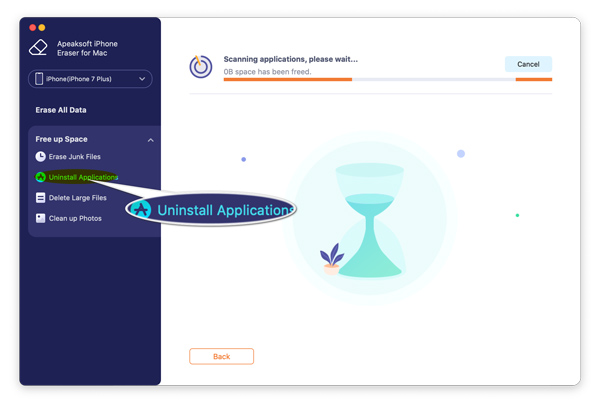
第一步: 卸載應用
掃描完成後,您可以看到所有應用程式(不包括預先安裝的應用程式)顯示在右側窗格中。
在操作欄點擊 卸載 該應用旁邊的按鈕可將其從您的設備中刪除。

刪除大文件
第一步: 在 iPhone 上掃描大文件
展開紙盒 釋放空間 從左窗格中選擇 刪除大文件 將iPhone連接到此計算機後。
然後,此工具將開始掃描iOS設備上的所有大文件。
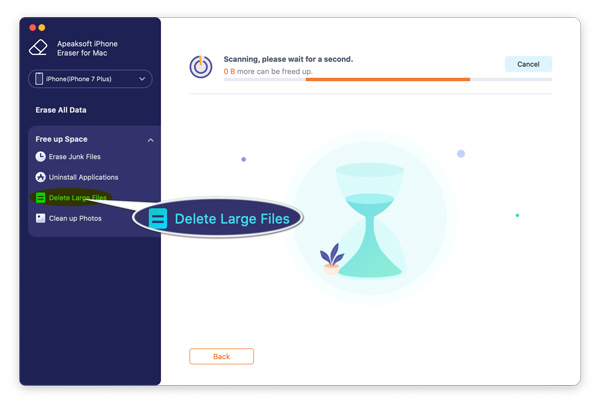
第一步: 刪除大文件
掃描完成後,頂部的過濾器功能可讓您過濾資料類型和檔案大小以顯示在右側。
選中大文件之前的框,然後單擊 抹去 按鈕立即刪除大檔案。
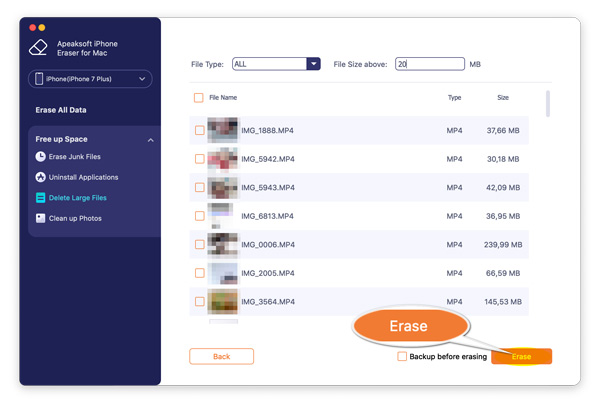
清理照片
第一步: 掃描 iPhone 照片
展開紙盒 釋放空間 從左窗格中選擇 清理照片 將iOS設備連接到此計算機後。
然後,此工具將開始掃描iOS設備上的所有照片。
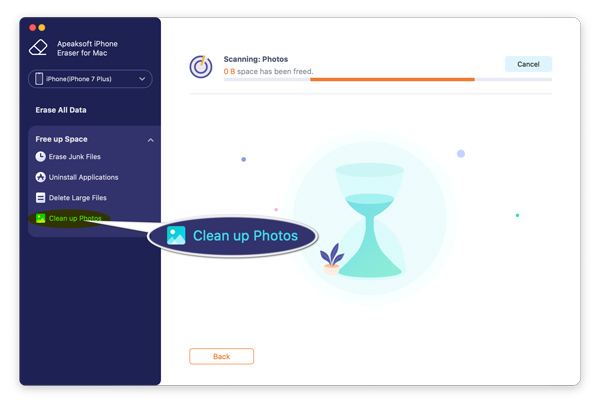
第一步: 可選備份和壓縮
掃描過程結束時,將為您提供以下選項: 備份與壓縮 or 導出和刪除 照片。
如果要在刪除之前將iPhone照片保存到計算機,只需單擊 備份與壓縮.
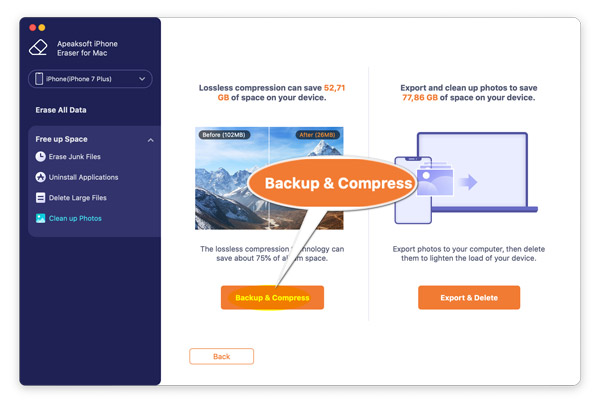
然後將顯示所有照片,然後選擇要備份的照片,然後單擊 壓縮.
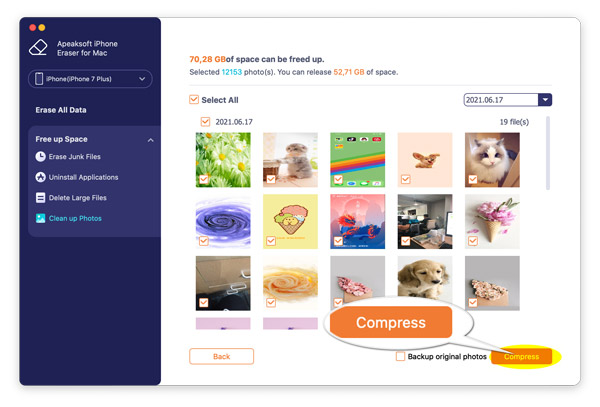
如果您的電腦有足夠的空間,並且想要保持影像的原始質量,只需勾選旁邊的方塊即可 壓縮.
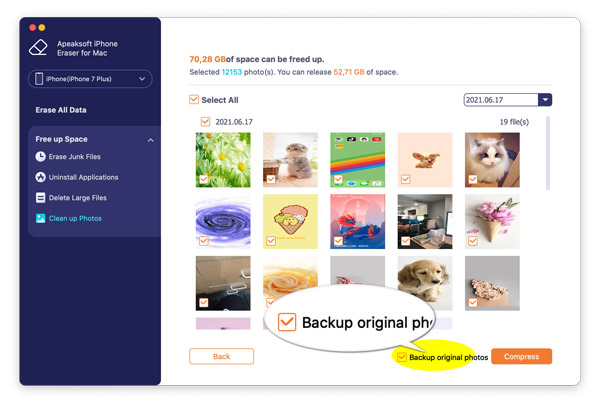
第一步: 匯出和刪除照片
要將iPhone照片保存到計算機,然後從iOS設備刪除它們,應單擊 導出和刪除.
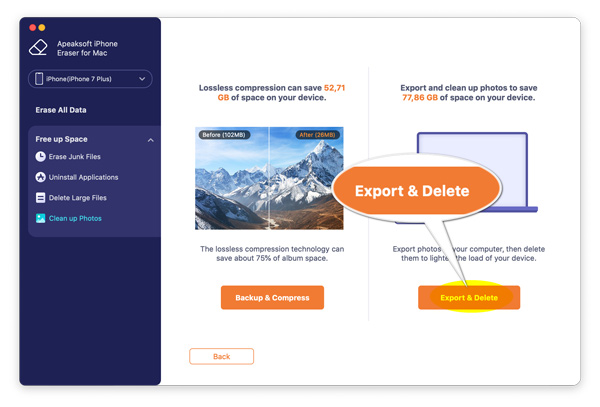
然後所有圖像將顯示在此軟件中。
選擇要導出的項目,然後單擊 導出模板 按鈕,然後選擇電腦上儲存這些照片的位置。
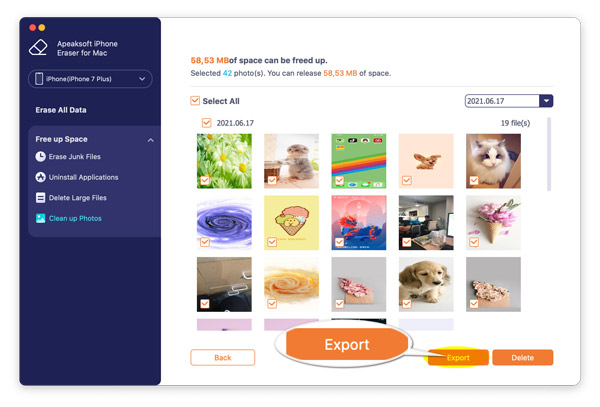
之後,您可以選取要刪除的照片,然後按一下「刪除」按鈕將其從 iOS 裝置中刪除,以釋放更多空間。